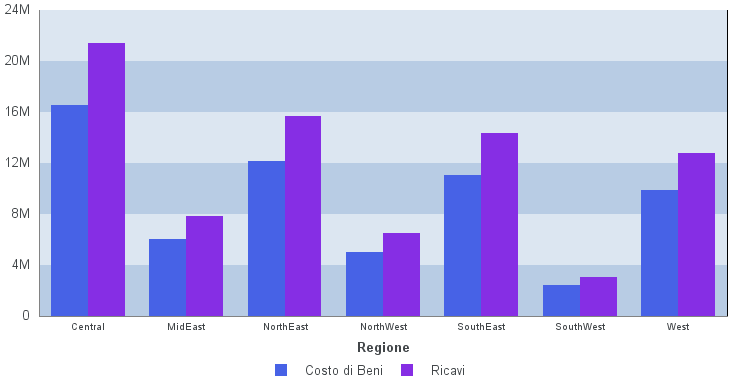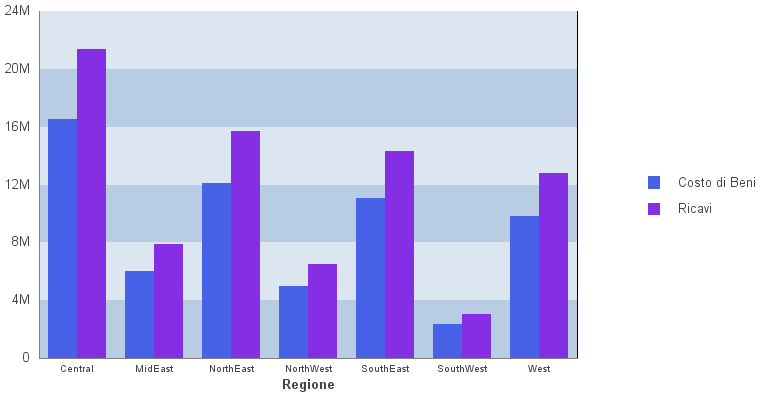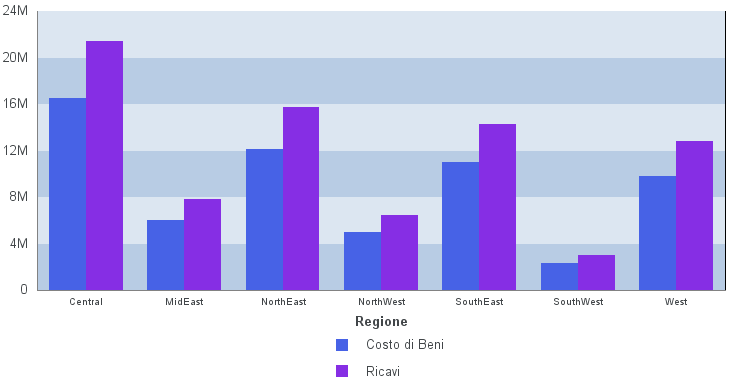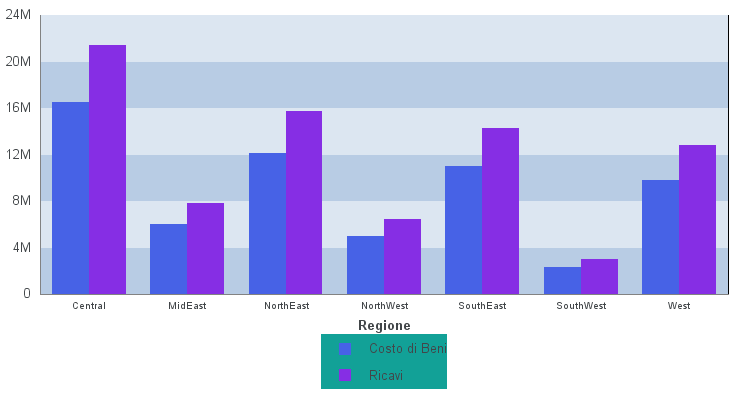Sia se si accede alle opzioni Legenda dal nastro o dal menu attivabile con il tasto destro del mouse, viene visualizzata la finestra di dialogo Formato Legenda. Per istruzioni su come aprire questa finestra di dialogo, consultare Utilizzo delle proprietà delle legende.
La finestra di dialogo Formato Legenda offre opzioni per la formattazione di una legenda su un grafico ed offre le seguenti tabelle:
- Opzioni legenda
- Indicatori ed etichette
- Riempi
- Stili bordo
- Avanzato
Nota: Le schede Riempimento, Stile bordo e Ombreggiature non sono disponibili in InfoAssist di base.
Per istruzioni su come aprire questa finestra di dialogo, consultare le procedure in Utilizzo delle proprietà delle legende.
Utilizzare la scheda Opzioni legenda per personalizzare l'apparenza di una legenda su un grafico. La scheda Opzioni legenda viene visualizzata nella seguente immagine.
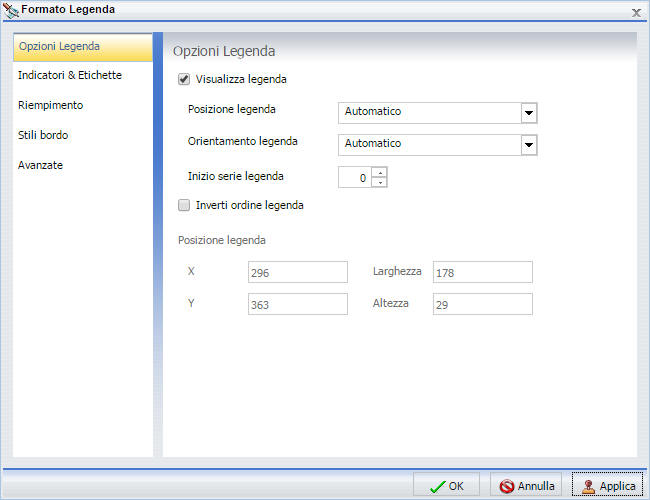
La scheda Opzioni legenda offre le seguenti opzioni.
- Visualizza legenda. Selezionare questa opzione per visualizzare una legenda in un grafico. Cancellare questa opzione per eliminare una legenda in un grafico.
-
Posizione della legenda. Selezionare questa opzione dal menu a discesa per posizionare la legenda in un grafico. Le opzioni sono:
- Automatico
- In basso
- A destra
- A sinistra
- In alto
- A destra in alto
- A destra in basso
- In alto a sinistra
- A sinistra in basso
- In basso a sinistra
- In basso a destra
- In alto a sinistra
- In alto a destra
- Movimento libero (free float)
- Orientamento legenda. Selezionare questa opzione dal menu a discesa per controllare l'orientamento degli indicatori della legenda nell'area legenda. Le opzioni disponibili sono Automatico, Verticale e Orizzontale.
- Inizio serie legenda. Utilizzare questa opzione per specificare la prima serie da visualizzare nell'area della legenda.
- Inverti ordine legenda. Selezionare questa opzione per specificare che la legenda deve essere disegnata in ordine inverso. Cancellare questa opzione per specificare che la legenda deve essere disegnata in ordine normale.
-
Posizione della legenda
- X. Consente di controllare il punto della posizione dell'angolo inferiore sinistro della legenda.
- Larghezza. Consente di controllare la larghezza della legenda.
- Y. Consente di controllare il punto della posizione dell'angolo inferiore sinistro della legenda.
- Altezza. Consente di controllare l'altezza della legenda.
Utilizzare la scheda Indicatori & Etichette per personalizzare l'apparenza degli indicatori e delle etichette sulle legende. La scheda Indicatori & Etichette viene illustrata nella seguente immagine.
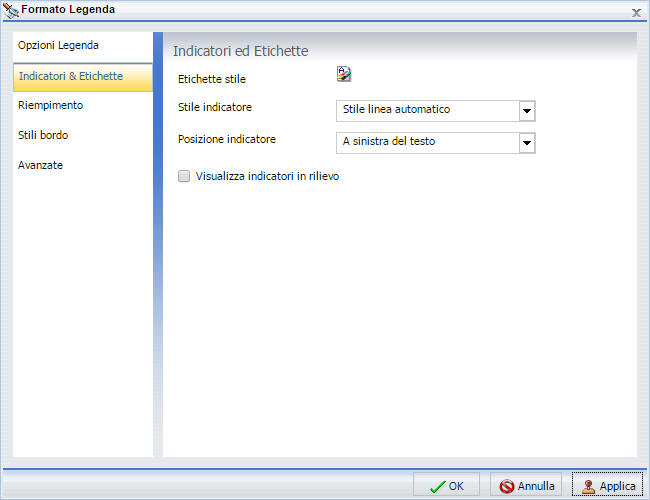
La scheda indicatori & Etichette offre le seguenti opzioni:
- Etichette stile. Fare clic su questo pulsante per aprire la finestra di dialogo Stile, per poter applicare uno stile al testo.
-
Stile indicatore. Selezionare una opzione da questo menu a discesa per modificare lo stile linea nella legenda. Le opzioni sono:
- Solo Indicatori
- Solo stile linea
- Stile linea e Indicatori
- Stile linea automatico
-
Posizione indicatore. Selezionare una opzione da questo menu a discesa per impostare la posizione del tasto relativo all'indicatore della legenda. Le opzioni sono:
- Sinistra del testo
- Destra del testo
- Parte superiore del testo
- Parte inferiore del testo
- Su testo
- Visualizza indicatori in rilievo. Selezionare questa opzione per visualizzare gli indicatori in rilievo. Cancellare questa opzione per eliminare gli indicatori in rilievo.
Utilizzare la scheda Riempimento per modificare il colore dell'area della legenda. Per ulteriori informazioni, consultare Finestra di dialogo Formato Serie.
Utilizzare la scheda Stili bordo per posizionare un bordo intorno alla legenda. Per ulteriori informazioni, consultare Finestra di dialogo Formato Serie.
La scheda Stili bordo offre le seguenti opzioni:
- Visualizza bordo. Selezionare questa opzione per posizionare un bordo intorno ad una legenda.
- Colore. Quando l'opzione Visualizza bordo è selezionata, è possibile cliccare questo pulsante per aprire la finestra di dialogo Colore, per poter selezionare un colore per il bordo.
Utilizzare la scheda Avanzato per utilizzare gli indicatori quadrati e le forme di indicatore in una legenda. Nella seguente immagine viene visualizzata la scheda Avanzato.
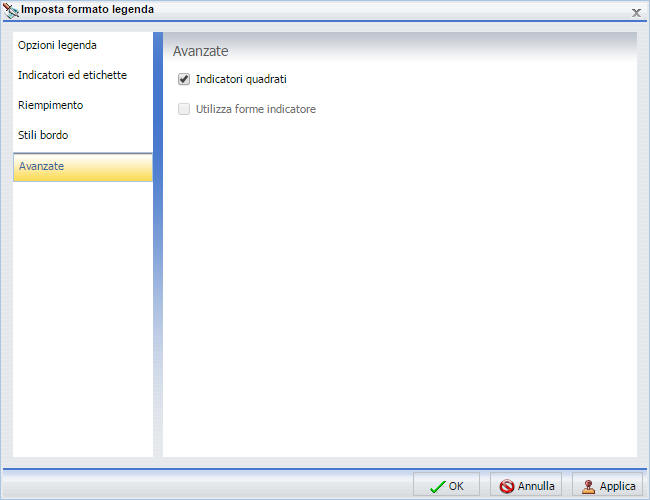
La scheda Avanzato offre le seguenti opzioni:
- Indicatori quadrati. Selezionare questa opzione per visualizzare gli indicatori quadrati in una legenda.
- Utilizzare le forme di indicatore. Selezionare questa opzione per visualizzare le forme di indicatore in una legenda.